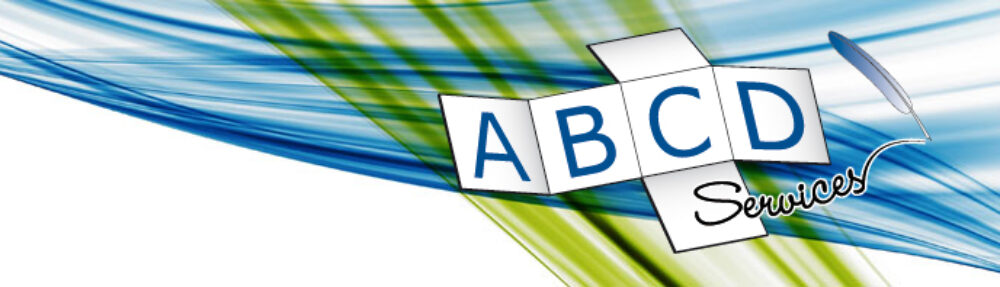Passionnée d’ordinateurs et fan d’internet, formatrice depuis … longtemps, je peux :
- vous aider à choisir votre matériel
- guider vos premiers pas
- vous accompagner dans le perfectionnement
- répondre aux questions (une fois abonné(e) !) par téléphone ou mél
Ci-dessous, de nombreuses phrases et termes pour utiliser les logiciels de Bureautique (suite WINDOWS, ou Libre Office, ou encore Open Office) tous compatibles !
—-
A) LOGICIEL pour surfer sur internet : Safari, Google Chrome, Firefox, Internet explorer ou autres
1 Consulter des sites
- Consulter les pages d’un site
- Accéder à un autre site
- Imprimer
- Classer ses adresses
2 Trouver des informations
- Rechercher par mot-clé
- Affiner une recherche
- Rechercher par thème
- Recherche une image ou un son
- Rechercher une adresse postale
- Utiliser des opérateurs booléens
3 Communiquer sur internet
- Accéder à un groupe
- Consulter des messages
- Participer à un groupe
B) Logiciel de courrier électronique (outlook, mail ou autres)
1 – Échanger du courrier
- Consulter ses messages
- Afficher les messages reçus
- Lire un message
- Imprimer un message
- Supprimer un message
- Envoyer un message interne
- Répondre à un message
- Afficher une pièce jointe (notion)
- Enregistrer une pièce jointe
- Répondre à une demande de réunion
- Envoyer un message par internet
- Créer un message
- Rechercher un destinataire dans le carnet d’adresses
- Définir le niveau d’importance d’un message
- Transférer un message
- Demander un accusé de réception
- Insérer une signature
- Envoyer un message à un groupe
- Afficher les membres d’une liste de diffusion
- Ajouter une pièce jointe à un message
- Définir une date d’expiration d’un message
- Préparer un brouillon
- Récupérer un message
- Afficher les éléments supprimés
- Trier les messages
- Préparer un message
- Revenir sur l’aperçu de sa journée
2 – Gérer ses contacts
- Consulter un contact
- Afficher les contacts
- Atteindre rapidement un contact
- Afficher un contact
- Mettre à jour ses contacts
- Compléter les informations d’un contact
- Personnaliser l’affichage
- Créer un nouveau contact
- Créer un contact dans la même société
- Supprimer un contact
- Communiquer avec ses contacts
- Envoyer un message à un contact
- Choisir un contact dans le carnet d’adresses
- Enregistrer un contact à partir d’un message
- Échanger des contacts
- Récupérer les données d’un contact
- Rechercher un contact
- Transférer les coordonnées d’un contact
- Suivre ses contacts
- Définir un suivi
- Enregistrer une activité
- Consulter le journal de ses activités
3 – Planifier ses rendez-vous et réunions
- Consulter son agenda
- Afficher le détail d’une réunion
- Afficher le calendrier
- Afficher la semaine de travail
- Afficher une date
- Revenir à la date du jour
- Noter un rendez-vous
- Créer un rendez-vous
- Définir un rappel
- Enregistrer ses congés
- Organiser une réunion
- Choisir les participants
- Réserver des ressources
- Vérifier la disponibilité des participants
- Réorganiser son emploi du temps
- Planifier une réunion périodique
- Reporter un rendez-vous
- Reporter une réunion
- Accepter un réunion
- Annuler une réunion
- Partager son agenda
- Définir un délégué
- Attribuer des permissions à un délégué
4 – Gérer un volume important de messages
- Classer ses messages
- Créer un dossier
- Déplacer des messages dans un dossier
- Gérer les messages automatiquement
- Regrouper des messages
- Rechercher des messages
- Archiver les messages
- Copier des messages vers un dossier
- Créer une règle
- Définir les conditions à vérifier
- Choisir le traitement à appliquer
- Attribuer un nom à une règle
- Définir la fréquence de l’auto archivage
- Gérer les messages en cas d’absence
- Activer l’auto archivage d’un dossier
- Lancer l’auto archivage
- Créer un groupe
- Créer un raccourci dans la barre Outlook
- Éliminer les éléments périmés
- Accéder au gestionnaire d’absence
- Définir une règle
5 – Organiser et suivre ses activités
- Mettre à jour des tâches
- Marquer une tâche comme terminée
- Modifier une tâche
- Afficher les tâches dans un tableau
- Planifier les tâches à réaliser
- Modifier directement une échéance
- Supprimer une tâche
- Créer une tâche
- Déléguer des tâches
- Planifier la réalisation d’une tâche
- Créer une tâche périodique
- Assigner une tâche
- Ré attribuer une tâche refuser
- Suivre les tâches attribuées
- Afficher la liste des tâches attribuées à d’autres personnes
- Accepter une tâche
- Envoyer un rapport d’état
C) Logiciel de Traitement de textes (Word ou autres)
1 Créer un document
- Saisir le texte
- Aligner le texte
- Corriger le texte
- Mettre en forme le texte
- Imprimer le document
- Fermer le document
2 Mettre en forme une lettre
- Accéder au document
- Mettre en page le document
- Mettre en forme les paragraphes
- Aligner le texte
- Mettre en forme les caractères
- Visualiser le document
3 Préparer un rapport
- Présenter le texte en cours de frappe
- Adapter la présentation
- Améliorer la présentation
- Ajouter un entête et/ou pied de page
- Vérifier la mise en page
- Créer un entête et/ou pied de page différents pour la 1° page
4 Corriger un document
- Utiliser le correcteur orthographique et grammatical
- Faire des » remplacer par «
- Chercher les doubles espaces
- Vérifier les caractères invisibles
- Travailler sur la mise en page
5 Construire un tableau
- Définir la structure
- Saisir le texte et les nombres
- Modifier la structure
- Mettre en forme
- Effectuer les calculs
- Intégrer les tableaux créés dans Excel
- Copier un tableau avec une liaison
- Verrouiller une liaison
- Modifier un tableau lié
- Incorporer un tableau
- Modifier un tableau incorporé
6 Réaliser un document sur la base d’un modèle
- Préparer un document
- Compléter un document
- Mettre en forme un document
- Utiliser un assistant
7 Créer un modèle de document
- Créer un modèle
- Faciliter la saisie
- Créer un document
- Modifier le modèle
8 Réaliser un publipostage
- Créer le document principal
- Créer la liste des données
- Intégrer les données variables
- Personnaliser le publipostage
- Modifier la liste des données
- Fusionner
9 Structurer un document
- Identifier le plan
- Numéroter les titres
- Créer la table des matières
- Consulter le document
- Créer un index
- Réorganiser le plan
- Créer un document maître
10 Améliorer la mise en forme d’un long document
- Présenter une page en paysage
- Définir les entête et pied de page
- Annoter le texte
- Faire des renvois
- Rechercher des caractères non imprimables
11 Préparer une publication illustrée
- Créer un titre
- Présenter le texte en colonnes
- Ajouter des illustrations
- Positionner les illustrations
- Créer une lettrine
- Couper les mots
12 Travailler en groupe sur un document
- Modifier un document et apporter des commentaires
- Prendre en compte modifications et commentaires
D) Logiciel de tableur (Excel ou autre)
1 Construire un tableau
- Saisir le contenu
- Modifier le contenu
- Effectuer des calculs
- Mettre en forme un tableau
- Imprimer
- Créer un nouveau tableau
2 Mettre en forme un tableau
- Accéder au tableau
- Ajuster lignes et colonnes
- Mettre en forme le texte
- Mettre en forme les nombres
- Encadrer
- Mettre en page
3 Effectuer des calculs dans un tableau
- Calculer des durées
- Combiner des opérateurs
- Appliquer un taux
- Simplifier les formules
- Automatiser le calcul d’un total
4 Modifier un tableau
- Réorganiser les données
- Supprimer des données
- Insérer des données
- Copier des données
- Bloquer des titres
5 Élaborer un ensemble de tableaux
- Préparer plusieurs feuilles
- Travailler sur plusieurs feuilles
- Créer des formules
- Imprimer plusieurs feuilles
6 Représenter graphiquement des données
- Créer un graphique
- Modifier la mise en forme
- Modifier le graphique
- Imprimer
7 Gérer une base de données
- Saisir les données
- Modifier les données
- Trier les données
- Filtrer les données
8 Construire un tableau de synthèse
- Créer un tableau de synthèse
- Mettre en forme le tableau croisé
- Modifier les données source
- Utiliser un critère
- Modifier la structure du tableau
- Créer un tableau de bord
9 Présenter un grand tableau de manière synthétique
- Identifier le plan
- Modifier la structure
- Enregistrer les affichages type
- Mettre en forme
10 Consolider les données de plusieurs tableaux
- Consolider par position
- Modifier les données
- Consolider par catégories
11 Gérer des hypothèses dans un tableau
- Définir des hypothèses
- Observer les effets des hypothèses
- Modifier des hypothèses
12 Automatiser une tâche répétitive
- Personnaliser l’environnement
- Créer une macro
- Utiliser une macro
- Modifier une macro
E) Logiciel de présentation (Power Point ou autre)
1 – Créer une page de présentation
- Créer une diapositive
- Modifier du texte
- Ajouter des objets
- Mettre en forme un objet
- Imprimer une diapositive
- Créer une autre diapositive
- Mettre en place et utiliser une correction automatique
2 – Réaliser une présentation texte
- Créer une présentation
- Saisir le texte d’une une présentation
- Aligner du texte en colonnes
- Mettre en forme du texte
- Réorganiser le texte d’une présentation
- Imprimer une présentation
- Remplacer du texte
- Utiliser des modèles de contenu
- Utiliser l’assistant » sommaire automatique «
3 – Personnaliser l’aspect d’une présentation
- Modifier l’aspect général
- Adapter la présentation du texte
- Personnaliser la diapositive de titre
- Dé « finir le fond des diapositives
- Vérifier une présentation
- Enregistrer un modèle
- Ajouter du texte avec des effets spéciaux
- Dupliquer une diapositive
- Créer un masque de titre
4 – Représenter des informations chiffrées
- Créer un graphique
- Mettre en forme un graphique
- Importer des données Excel
- Modifier la mise en forme
- Annoter un graphique
- Combiner des données
- Choisir un motif de remplissage pour une série de données
- Importer un graphique Excel
5 – Construire un organigramme
- Créer un organigramme
- Compléter un organigramme
- Modifier un organigramme
- Mettre en forme un organigramme
6 – Créer une illustration ou un schéma
- Préparer une diapositive
- Créer un objet type
- Modifier un objet
- Relier des objets
- Ajouter une illustration
- Appliquer des effets à un élément
- Insérer automatiquement une image
7 – Préparer la projection d’une présentation
- Compléter une présentation
- Choisir le mode d’apparition
- Animer des éléments
- Modifier les liens entre diapositives
- Projeter une présentation
- Créer le support du présentateur
- Annoter une présentation en cours de projection
- Créer des diaporamas personnalisés